Versi merupakan hal yang penting untuk sebuah aplikasi, versi dapat mewakili fitur dan perkembangan aplikasi tersebut agar dapat dengan mudah diketahui oleh user. Selain itu versi dapat menjadi salah satu patokan kompatibilitas untuk mengintegrasikan dengan aplikasi lainnya, Salah satunya pada aplikasi Database MySQL, versi merupakan identitas penting untuk pengembang aplikasi dan Database Administrator.
Cara mengetahui versi Database MySQL
Database MySQL memiliki beberapa cara untuk melihat versi yang tertanam didalamnya. Cara mengetahui versi MySQL dapat menggunakan 2 metode, antara lain menggunakan Command line dan menggunakan aplikasi GUI (Aplikasi berbasis grafis).
Baca Juga :
Sesi Q&A tentang MySQL bersama Rois Korniawan
Menggunakan antarmuka CLI
- Cara pertama adalah menggunakan CLI/Terminal, Pertama-tama pastikan instance database sudah berjalan. Untuk memastikan instance sudah berjalan di background process dapat menggunakan command berikut :
systemctl status mysqld.service
- Jika instance telah berjalan di background process maka akan menghasilkan tampilan CLI seperti berikut :
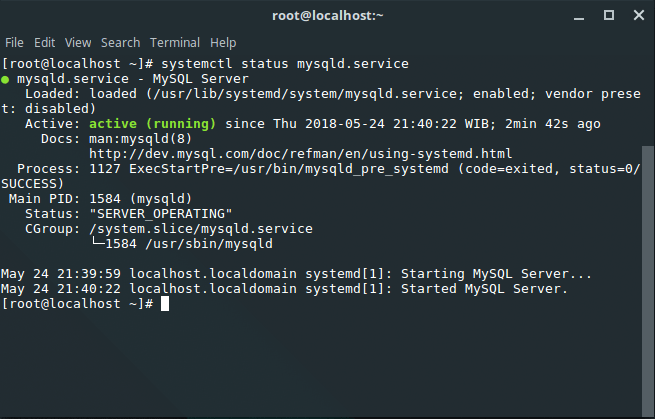
- Langkah selanjutnya masuk kedalam mysql dengan menggunakan command sebagai berikut :
systemctl status mysqld.service
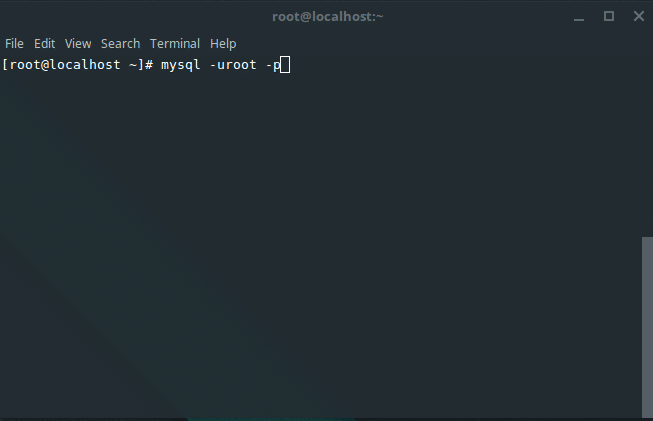
- Setelah menjalankan command di atas langkah selanjutnya adalah memasukkan password user yag digunakan. Jika password dan user yang digunakan tersedia maka akan masuk ke dalam mysql.
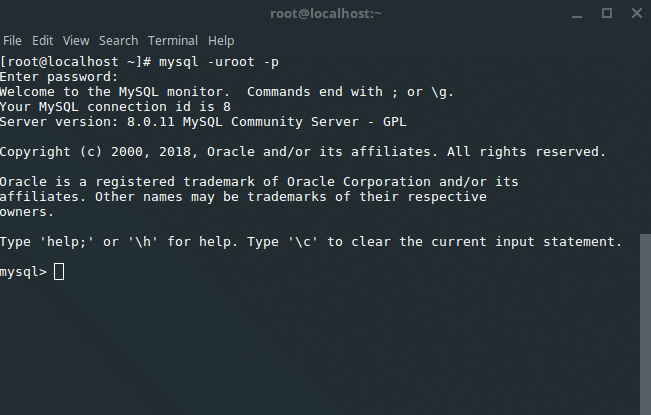
Selanjutnya gunakan query dibawah ini untuk mengetahui versi mysql yang kita gunakan:Mysql> SELECT @@version;Atau :
Ketika menjalankan query di atas maka hasilnya akan seperti berikut :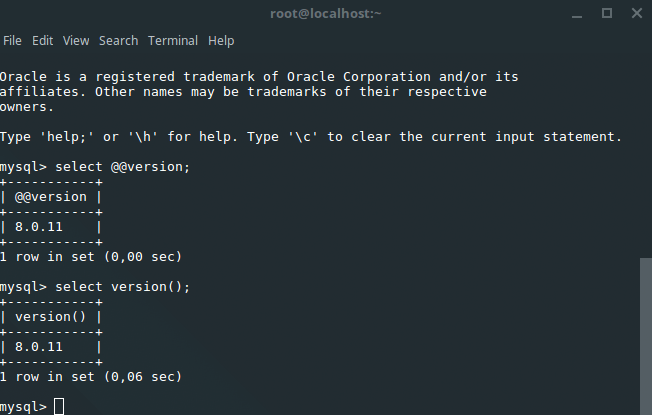
Menggunakan Antarmuka GUI
Yang kedua adalah dengan menggunakan aplikasi antarmuka berbasis GUI, aplikasi yang saya gunakan adalah MySQL Workbench.Jika anda belum memiliki MySQL Workbench maka anda dapat mendownload aplikasi tersebut melalui portal web MySQL : https://dev.mysql.com/downloads/workbench/?utm_source=tuicool Aplikasi MySQL workbench yang saya gunakan adalah MySQL Workbench dengan versi 6.3.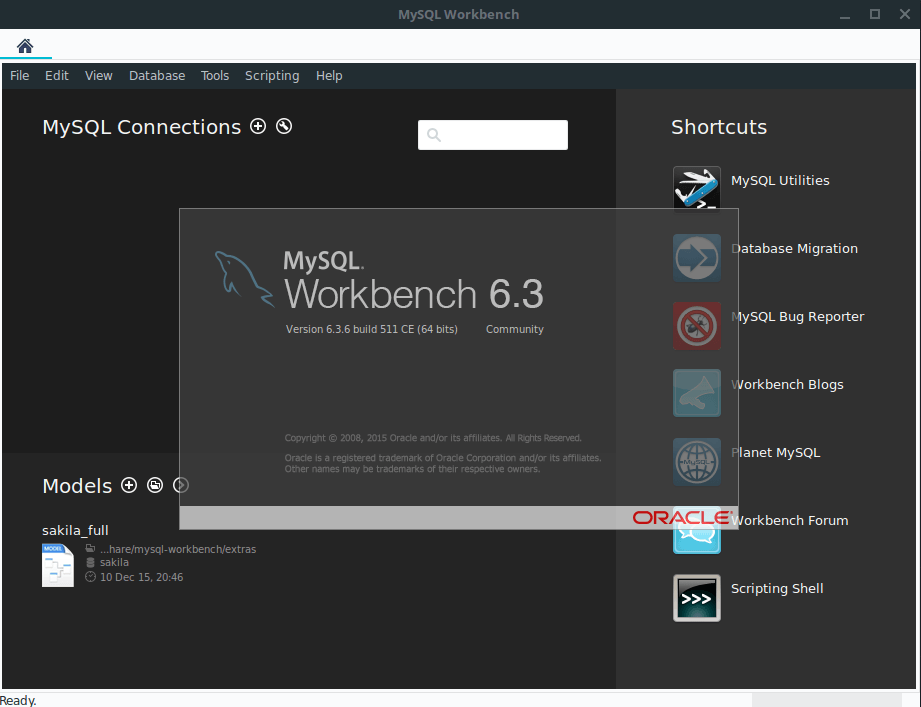
- Cara pertama yang harus dilakukan adalah buat sebuah koneksi agar MySQL Workbench dapat membaca data dari server MySQL dengan cara Add Connections.

- Jika connection telah berhasil di tambahkan maka akan muncul icon berupa informasi server yg kita tambahkan di aplikasi MySQL Workbench.
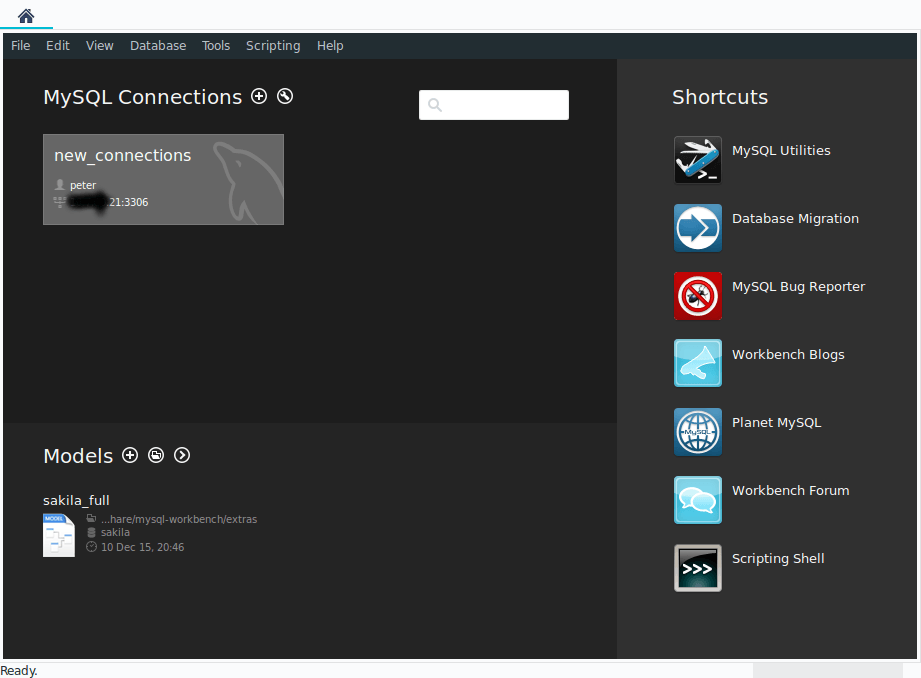
- Klik konfigurasi yang telah dibuat berdasarkan nama server yang anda buat, contoh dari konfigurasi yang saya buat saya berikan nama new_connection.
Jika sudah berhasil maka halaman pertama yang akan di tuju adalah seperti gambar di bawah ini.
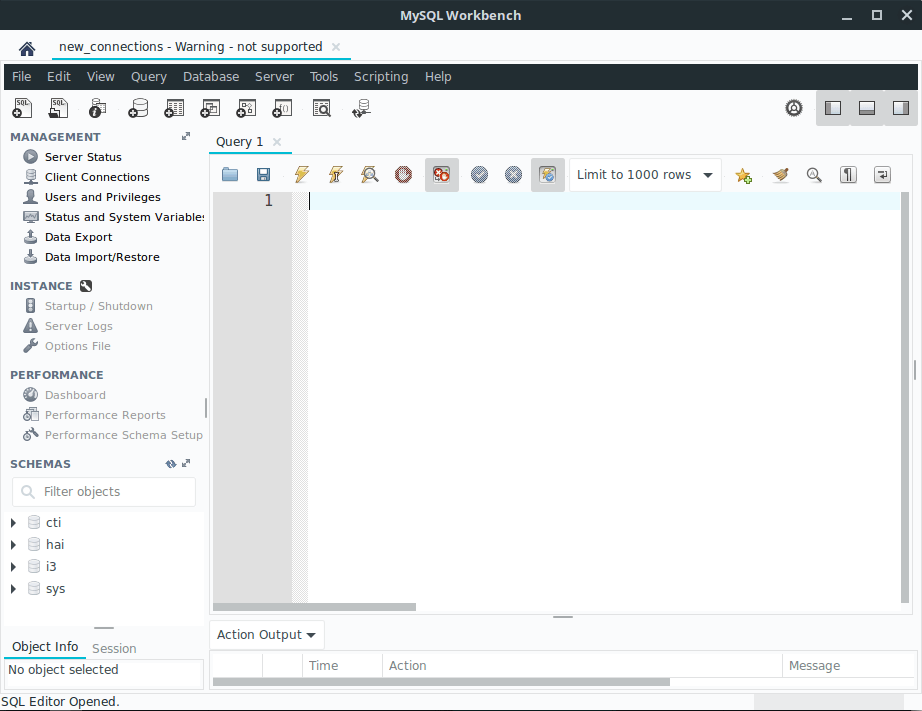
4. Untuk mengetahui versi MySQL yang sedang di gunakan caranya cukup dengan menekan Klik pada link “Server Status” yang berada di sebelah kiri aplikasi. Dan hasilnya adalah seperti berikut.
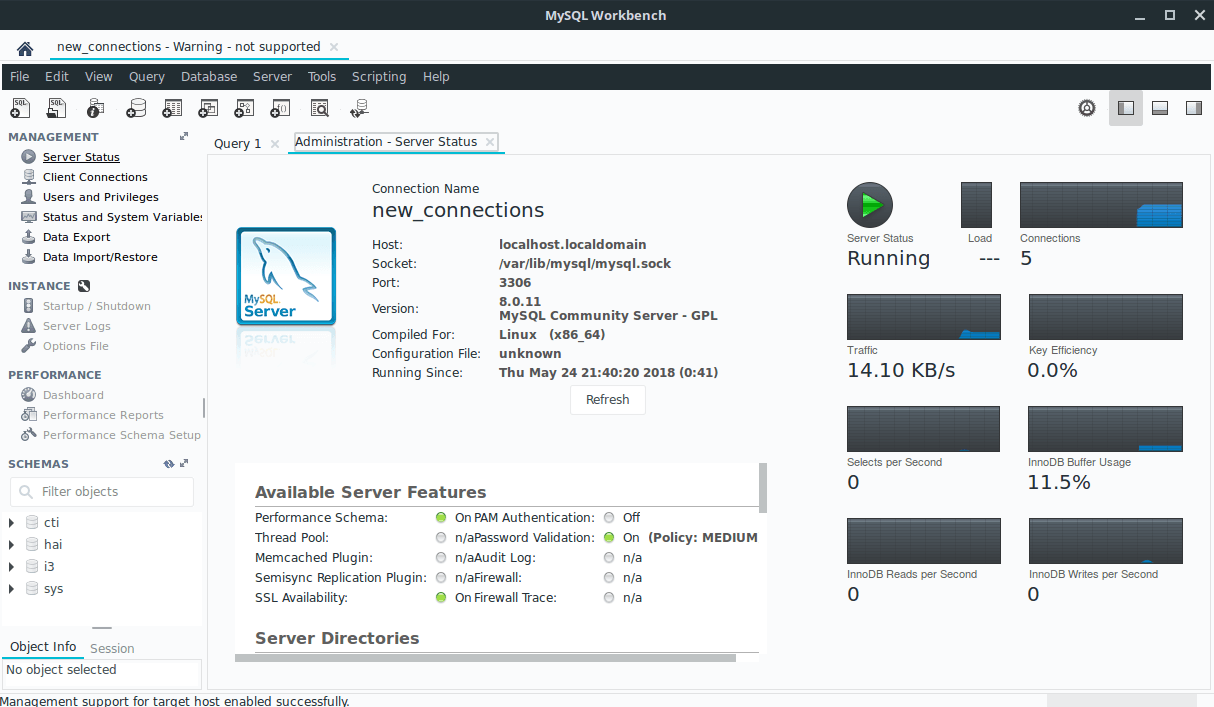
Baca Juga :
PostgreSQL vs MySQL: Mana yang Terbaik dan Cocok untuk Infrastruktur IT Anda?
Demikian trik untuk mengetahui versi database MySQL menggunakan MySQL Workbench Interface dan Command Line Interface.
Untuk kebutuhan manajemen data perusahaan Anda, Anda bisa dapat melihat informasi selengkapnya melalui solusi data management kami, atau kontak langsung tim sales kami untuk info lebih lanjut.
o.id.

